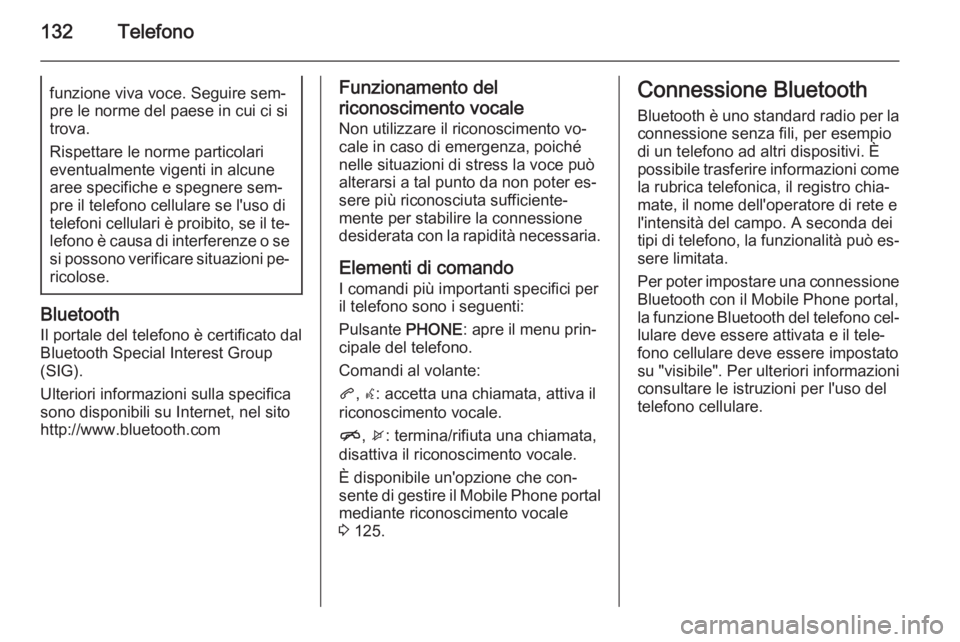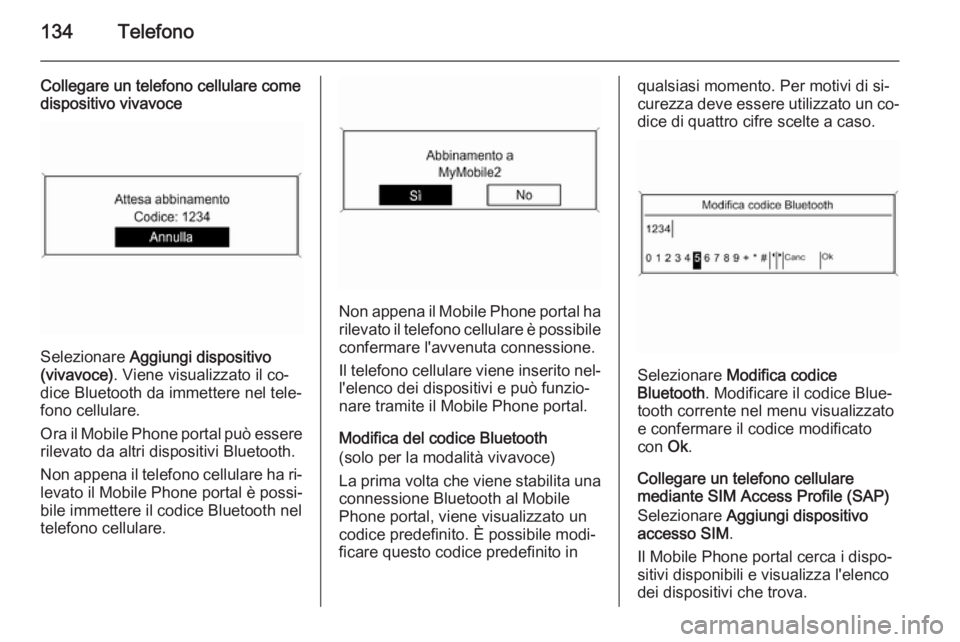Page 129 of 145

Riconoscimento del parlato129
Emissione vocale: "Dica il nome da
memorizzare "
Utente:
Emissione vocale: " Ripetere il nome
per confermare per favore "
Utente:
Emissione vocale: " Memorizzazione
del nome in corso "
Cancellare
È possibile cancellare un'etichetta vo‐
cale salvata precedentemente con il
comando " Elimina".
Comandi disponibili: ■ " Sì"
■ " No "
■ " Aiuto "
■ " Annulla "
Ascolto di nomi memorizzati L'emissione vocale di tutti i nomi me‐
morizzati (etichette vocali) viene av‐
viata con il comando " Elenco
telefonico ".Comandi disponibili durante l'emis‐
sione vocale delle etichette vocali:
■ " Chiama ": viene selezionato il nu‐
mero di telefono dell'ultima eti‐
chetta letta ad alta voce.
■ " Elimina ": viene cancellata la voce
della rubrica dell'ultima etichetta
letta ad alta voce.
Salvataggio o cancellazione di un
telefono cellulare nell'elenco
dispositivi
Con il comando " Associare" è possi‐
bile salvare un telefono cellulare nel‐
l'elenco dispositivi del Mobile Phone
portal o cancellarlo da esso 3 132.
Comandi disponibili: ■ " Aggiungi "
■ " Elimina "
■ " Aiuto "
■ " Annulla "Esempio di dialogo
Utente: " Associare "
Emissione vocale: " Vuole aggiungere
o eliminare un dispositivo? "
Utente: " Aggiungi "Emissione vocale: " Iniziare la
connessione con il dispositivo
esterno per favore. Usare il codice
<1234> "
Emissione vocale: " Vuole associare il
dispositivo? "
Utente: " Sì"
Emissione vocale: " Il dispositivo è
connesso come numero
"
Selezione di un telefono cellulare
dall'elenco dispositivi
Con il comando " Seleziona
dispositivo " è possibile selezionare
un telefono cellulare nell'elenco di‐ spositivi per stabilire una connes‐
sione Bluetooth.Esempio di dialogo
Utente: " Seleziona dispositivo "
Emissione vocale: " Dica il numero del
dispositivo da selezionare per favore "
Utente:
Emissione vocale: " Vuole
selezionare il numero del dispositivo
? "
Utente: " Sì"
Page 130 of 145
130Riconoscimento del parlato
Emissione vocale: "Vuole associare il
dispositivo? "
Utente: " Sì"
Emissione vocale: " Un momento. Il
sistema cerca il dispositivo
selezionato "
Emissione vocale: " Il dispositivo
numero è selezionato "
Risposta vocale A ogni comando vocale viene fornita
una risposta o un commento da parte del sistema Infotainment per mezzo
di un'emissione vocale adatta alla si‐
tuazione.
Per attivare o disattivare l'emissione vocale, pronunciare il comando
" Risposta vocale " o premere il pul‐
sante w.
Page 131 of 145

Telefono131TelefonoInformazioni generali.................131
Connessione Bluetooth .............132
Chiamata di emergenza ............137
Funzionamento .......................... 138
Telefoni cellulari e
apparecchiature radio CB ..........141Informazioni generali
Il Mobile Phone portal offre la possi‐
bilità di effettuare conversazioni tele‐
foniche tramite un microfono del vei‐
colo e gli altoparlanti del veicolo e di
gestire le funzioni più importanti del
telefono cellulare tramite il sistema Infotainment presente nel veicolo.
Per poter usare il Mobile Phone
portal, il telefono cellulare deve es‐
sere collegato mediante Bluetooth.
È disponibile un'opzione che con‐
sente di gestire il Mobile Phone portal
mediante il sistema di riconoscimento
vocale.
Non tutte le funzioni del Mobile Phone portal per telefoni cellulari sono sup‐
portate da tutti i telefoni. Le possibili
funzioni del telefono dipendono dal
telefono cellulare e dal gestore di te‐
lefonia mobile utilizzato. Ulteriori in‐
formazioni sull'argomento sono di‐
sponibili nelle istruzioni del proprio te‐
lefono cellulare o possono essere ri‐
chieste al proprio gestore di rete.Informazioni importanti sul
funzionamento e la sicurezzastradale9 Avvertenza
I telefoni cellulari influiscono sul‐
l'ambiente circostante. Per questo motivo sono state emanate norme
di sicurezza in materia. Si deve
essere al corrente di tali norme
prima di usare il telefono cellulare.
9 Avvertenza
L'utilizzo della funzione vivavoce
durante la guida può essere peri‐
colosa in quanto la conversazione telefonica riduce la concentra‐
zione del conducente. Parcheg‐
giare il veicolo prima di usare la
Page 132 of 145
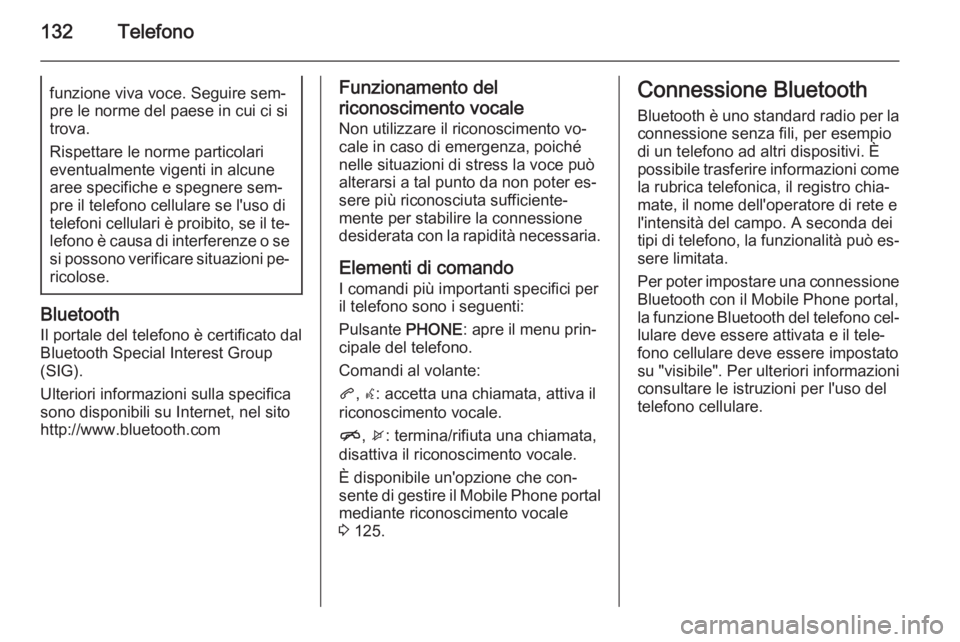
132Telefonofunzione viva voce. Seguire sem‐pre le norme del paese in cui ci si
trova.
Rispettare le norme particolari
eventualmente vigenti in alcune
aree specifiche e spegnere sem‐
pre il telefono cellulare se l'uso di
telefoni cellulari è proibito, se il te‐ lefono è causa di interferenze o se
si possono verificare situazioni pe‐
ricolose.
Bluetooth
Il portale del telefono è certificato dal
Bluetooth Special Interest Group
(SIG).
Ulteriori informazioni sulla specifica
sono disponibili su Internet, nel sito
http://www.bluetooth.com
Funzionamento del
riconoscimento vocale
Non utilizzare il riconoscimento vo‐
cale in caso di emergenza, poiché
nelle situazioni di stress la voce può
alterarsi a tal punto da non poter es‐
sere più riconosciuta sufficiente‐
mente per stabilire la connessione
desiderata con la rapidità necessaria.
Elementi di comando
I comandi più importanti specifici per
il telefono sono i seguenti:
Pulsante PHONE: apre il menu prin‐
cipale del telefono.
Comandi al volante:
q , w : accetta una chiamata, attiva il
riconoscimento vocale.
n , x : termina/rifiuta una chiamata,
disattiva il riconoscimento vocale.
È disponibile un'opzione che con‐
sente di gestire il Mobile Phone portal mediante riconoscimento vocale
3 125.Connessione Bluetooth
Bluetooth è uno standard radio per la
connessione senza fili, per esempio
di un telefono ad altri dispositivi. È
possibile trasferire informazioni come la rubrica telefonica, il registro chia‐
mate, il nome dell'operatore di rete e
l'intensità del campo. A seconda dei
tipi di telefono, la funzionalità può es‐
sere limitata.
Per poter impostare una connessione
Bluetooth con il Mobile Phone portal,
la funzione Bluetooth del telefono cel‐
lulare deve essere attivata e il tele‐
fono cellulare deve essere impostato su "visibile". Per ulteriori informazioni consultare le istruzioni per l'uso del
telefono cellulare.
Page 133 of 145

Telefono133
Menu Bluetooth
Premere il pulsante CONFIG.
Selezionare Impostazioni telefono ,
poi Bluetooth .
Attivazione Bluetooth
Se la funzione Bluetooth del Mobile
Phone portal è disattivata: impostare
Attivazione su On e confermare il
messaggio successivo.Elenco dispositivi
Quando un telefono cellulare viene
collegato per la prima volta al Mobile
Phone portal tramite Bluetooth, viene memorizzato nell'elenco dispositivi.
Nell'elenco dispositivi è possibile me‐
morizzare fino a un massimo di 5 te‐ lefoni cellulari.
Prima connessione di un
telefono cellulare
Sono disponibili due modalità per
connettere un telefono cellulare al Mobile Phone portal: aggiungerlo
come dispositivo vivavoce oppure uti‐ lizzare un Profilo di accesso SIM (SIM
Access Profile, SAP).
Modalità vivavoce
Quando il telefono cellulare viene ag‐ giunto come dispositivo vivavoce, l'u‐tente può effettuare o ricevere telefo‐
nate e utilizzare varie funzioni me‐
diante il Mobile Phone portal. La
gamma di funzioni disponibili dipende dal telefono cellulare. Mentre è colle‐
gato al Mobile Phone portal, è possi‐
bile utilizzare il telefono cellulare
come al solito. Notare che la batteria
del telefono cellulare si può scaricare più velocemente del solito quando, ol‐
tre a utilizzare normalmente il tele‐
fono, si ha una connessione Blue‐
tooth attiva.
Modalità SAP
Quando si utilizza la modalità SAP, il
Mobile Phone portal rende disponibile una gamma di funzioni più ampia, con
varie opzioni relative alla sicurezza e
alla messaggistica. La gamma effet‐
tiva di funzioni dipende dal gestore di rete. Inoltre, in modalità SAP il tele‐
fono cellulare è in standby. Sono at‐
tive solo la connessione Bluetooth e
la scheda SIM, e quindi il consumo di energia del telefono cellulare con‐
nesso è minore.
Page 134 of 145
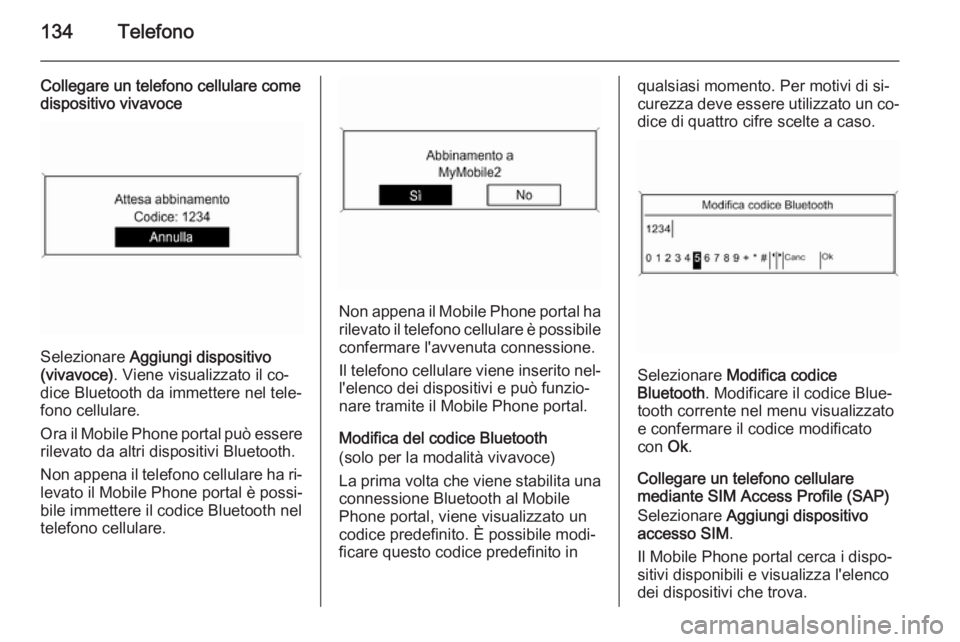
134Telefono
Collegare un telefono cellulare come
dispositivo vivavoce
Selezionare Aggiungi dispositivo
(vivavoce) . Viene visualizzato il co‐
dice Bluetooth da immettere nel tele‐
fono cellulare.
Ora il Mobile Phone portal può essere
rilevato da altri dispositivi Bluetooth.
Non appena il telefono cellulare ha ri‐
levato il Mobile Phone portal è possi‐
bile immettere il codice Bluetooth nel
telefono cellulare.
Non appena il Mobile Phone portal ha
rilevato il telefono cellulare è possibile
confermare l'avvenuta connessione.
Il telefono cellulare viene inserito nel‐ l'elenco dei dispositivi e può funzio‐
nare tramite il Mobile Phone portal.
Modifica del codice Bluetooth
(solo per la modalità vivavoce)
La prima volta che viene stabilita una
connessione Bluetooth al Mobile
Phone portal, viene visualizzato un
codice predefinito. È possibile modi‐
ficare questo codice predefinito in
qualsiasi momento. Per motivi di si‐
curezza deve essere utilizzato un co‐ dice di quattro cifre scelte a caso.
Selezionare Modifica codice
Bluetooth . Modificare il codice Blue‐
tooth corrente nel menu visualizzato
e confermare il codice modificato con Ok.
Collegare un telefono cellulare
mediante SIM Access Profile (SAP)
Selezionare Aggiungi dispositivo
accesso SIM .
Il Mobile Phone portal cerca i dispo‐
sitivi disponibili e visualizza l'elenco dei dispositivi che trova.
Page 135 of 145
Telefono135
Avviso
Il telefono cellulare deve avere la
funzione Bluetooth attivata ed es‐
sere impostato su "visibile".
Selezionare il telefono cellulare desi‐
derato dall'elenco. Il display del si‐
stema Infotainment mostra il codice
SAP di 16 cifre.
Digitare il codice SAP visualizzato nel
telefono cellulare (senza spazi). Il dis‐
play del sistema Infotainment mostra
il codice PIN del telefono cellulare.
Se la funzione Richiesta PIN è attiva,
l'utente dovrà inserire il codice PIN
della scheda SIM nel telefono cellu‐
lare.Inserire il codice PIN della SIM del te‐
lefono cellulare. Il telefono cellulare è ora collegato al Mobile Phone portal.Il Mobile Phone portal consente di uti‐
lizzare i servizi del gestore di rete mo‐ bile.
Page 136 of 145

136Telefono
Connessione di un telefono
cellulare memorizzato
nell'elenco dispositivi
Scegliere il telefono cellulare deside‐
rato e selezionare l'opzione
Seleziona nel menu visualizzato.
Non appena il Mobile Phone portal ha rilevato il telefono cellulare è possibile
confermare l'avvenuta connessione.
Il telefono cellulare può essere utiliz‐
zato tramite il Mobile Phone portal.
Rimozione del telefono cellulare
dall'elenco dispositivi
Selezionare il telefono cellulare desi‐
derato dall'elenco dispositivi. Nel
menu visualizzato selezionare
Elimina e confermare il messaggio
successivo.
Configurazione di un telefono
collegato
Il menu Impostazioni telefono con‐
sente di configurare varie imposta‐
zioni dei telefoni cellulari, se il tele‐
fono è collegato via SAP.
Regolare la suoneria
Per modificare il tipo di suoneria:
Premere il pulsante CONFIG.
Selezionare Impostazioni telefono ,
poi Suoneria .
Selezionare l'opzione desiderata.
Per modificare il volume della suone‐ ria:
Mentre il telefono squilla ruotare la
manopola m del sistema Infotainment
o premere i pulsanti + / - sul volante.Modifica delle impostazioni di
sicurezza
Premere il pulsante CONFIG.
Selezionare Impostazioni telefono ,
poi Sicurezza .
Viene visualizzata la finestra di dia‐
logo sulla sicurezza.
Attivazione/disattivazione della
richiesta PIN
Selezionare Richiesta PIN On o Off .
Inserire il codice PIN della SIM del te‐ lefono cellulare e confermare.
Avviso
Questa opzione dipende dal provi‐
der del servizio telefonico.
Modifica del codice PINSelezionare Modifica PIN .
Inserire il codice PIN corrente. Inse‐
rire il codice PIN nuovo. Ripetere il codice PIN nuovo e confermare. Il co‐
dice PIN è stato modificato.Configurazione dei servizi di rete
Selezionare Impostazioni telefono ,
poi Servizi di rete . Compare la fine‐
stra di dialogo Servizi di rete.
 1
1 2
2 3
3 4
4 5
5 6
6 7
7 8
8 9
9 10
10 11
11 12
12 13
13 14
14 15
15 16
16 17
17 18
18 19
19 20
20 21
21 22
22 23
23 24
24 25
25 26
26 27
27 28
28 29
29 30
30 31
31 32
32 33
33 34
34 35
35 36
36 37
37 38
38 39
39 40
40 41
41 42
42 43
43 44
44 45
45 46
46 47
47 48
48 49
49 50
50 51
51 52
52 53
53 54
54 55
55 56
56 57
57 58
58 59
59 60
60 61
61 62
62 63
63 64
64 65
65 66
66 67
67 68
68 69
69 70
70 71
71 72
72 73
73 74
74 75
75 76
76 77
77 78
78 79
79 80
80 81
81 82
82 83
83 84
84 85
85 86
86 87
87 88
88 89
89 90
90 91
91 92
92 93
93 94
94 95
95 96
96 97
97 98
98 99
99 100
100 101
101 102
102 103
103 104
104 105
105 106
106 107
107 108
108 109
109 110
110 111
111 112
112 113
113 114
114 115
115 116
116 117
117 118
118 119
119 120
120 121
121 122
122 123
123 124
124 125
125 126
126 127
127 128
128 129
129 130
130 131
131 132
132 133
133 134
134 135
135 136
136 137
137 138
138 139
139 140
140 141
141 142
142 143
143 144
144